
КАТЕГОРИИ:
Архитектура-(3434)Астрономия-(809)Биология-(7483)Биотехнологии-(1457)Военное дело-(14632)Высокие технологии-(1363)География-(913)Геология-(1438)Государство-(451)Демография-(1065)Дом-(47672)Журналистика и СМИ-(912)Изобретательство-(14524)Иностранные языки-(4268)Информатика-(17799)Искусство-(1338)История-(13644)Компьютеры-(11121)Косметика-(55)Кулинария-(373)Культура-(8427)Лингвистика-(374)Литература-(1642)Маркетинг-(23702)Математика-(16968)Машиностроение-(1700)Медицина-(12668)Менеджмент-(24684)Механика-(15423)Науковедение-(506)Образование-(11852)Охрана труда-(3308)Педагогика-(5571)Полиграфия-(1312)Политика-(7869)Право-(5454)Приборостроение-(1369)Программирование-(2801)Производство-(97182)Промышленность-(8706)Психология-(18388)Религия-(3217)Связь-(10668)Сельское хозяйство-(299)Социология-(6455)Спорт-(42831)Строительство-(4793)Торговля-(5050)Транспорт-(2929)Туризм-(1568)Физика-(3942)Философия-(17015)Финансы-(26596)Химия-(22929)Экология-(12095)Экономика-(9961)Электроника-(8441)Электротехника-(4623)Энергетика-(12629)Юриспруденция-(1492)Ядерная техника-(1748)
Библиотека OLE-объектов
|
|
|
|
OLE-объектом называется любой документ, сформированный с использованием технологии OLE (Object Linking and Embedding). Многие программные приложения, работающие под управлением Windows, поддерживают данную технологию и формируют документы, которые могут быть переданы другому программному приложению в качестве объекта. Примерами таких объектов являются: рисунок Painbrush, документ WinWord, рабочий лист Excel, формула Equation, картинка Clip Gallary.
Библиотекой OLE-объектов называется совокупность всех OLE-объектов, создаваемых Вами в процессе работы с конкретным НТЗ. Доступ к Библиотеке OLE-объектов осуществляется из основного окна Конструктора тестов или в МТЗ при нажатии командной кнопки "Добавить объект" или "Вставить объект".
За один сеанс обращения к OLE-Библиотеке можно создать или изменить несколько объектов. В дальнейшем, при формировании тестовых заданий Вам останется только выбрать нужный объект в качестве элемента задания.
Интерфейс
Интерфейс Библиотеки OLE-объектов обеспечивает:
· Просмотр OLE-объектов,
· Ввод нового OLE-объекта,
· Удаление OLE-объекта,
· Модификацию OLE-объекта,
· Копирование OLE-объекта,
· Переход к конкретному OLE-объекту,
· Изменение формы отображения OLE-объекта
· Отображение инструкции по работе с Библиотекой OLE-объектов.
При активизации Библиотеки OLE-объектов (осуществляется в МТЗ при выполнении функции "Вставить объект") открывается окно (Рис. 6), состоящее из поля просмотра, функционального меню и индикатора списка OLE-объектов.
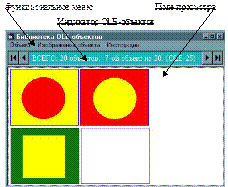
Рис.6. Изображение окна OLE-библиотеки.
Индикатор списка
Индикатор списка отображает общее количество OLE-объектов, порядковый номер представленного в поле просмотра объекта и его уникальный идентификационный номер (состоит из дефиса OLE - и числа, заключенного в фигурные скобки). Идентификационный номер объекта формируется автоматически, не изменяется и не присваивается вновь даже в случае удаления объекта, владеющего им. С помощью индикатора списка можно выполнять следующие операции: переход к началу списка, переход к предыдущему по списку объекту, переход к концу списка, переход к следующему по списку объекту.
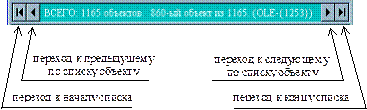
Рис.7. Индикатор списка OLE-объектов.
Поле просмотра
Поле просмотра (также носит название «OLE-контейнер») предназначено для отображения выбранного объекта. При входе в Библиотеку OLE-объектов из основного окна Конструктора тестов выбранным является первый элемент из списка, а при входе из Мастера тестовых заданий выбранным является:
v При вводе нового элемента ТЗ - первый из списка объектов;
v При модификации элемента ТЗ - объект, отображаемый в окне просмотра МТЗ.

Рис.8
Находясь в среде OLE-библиотеки выбор объекта можно осуществить двумя способами:
· Путем нажатия управляющих кнопок индикатора списка
· Выполняя команду меню «Объект / Перейти к …» и указав уникальный номер OLE-объекта в списке библиотеки. Например, для выбора объекта, изображенного на рисунке необходимо ввести значение 25.
Выбранный элемент называется активным.
Функциональное меню
| Команда меню | Выполняемые действия | ||
| Объект | |||
| Новый | Появляется запрос на выбор редактора для создания документа, в среде которого создается новый объект. | ||
| Перейти к | Появляется запрос на ввод номера объекта, к которому необходимо перейти. После указания номера объекта происходит переход к нему. Соответствующим образом меняется содержимое поля просмотра и индикатора списка. | ||
| Копировать | Создаётся копия активного (отображённого в данный момент в поле просмотра) объекта. В поле просмотра отображается вновь созданный объект. | ||
| Изменить | Активизируется выбранный (отображённый в данный момент в поле просмотра) объект. При этом открывается редактор, в котором объект был создан, и можно произвести необходимые изменения. | ||
| Копировать и Изменить | Создаётся копия активного (отображённого в данный момент в поле просмотра) объекта. Активным становиться вновь созданный, полученный путем копирования, объект. Открывается редактор, в котором объект был создан, и можно произвести необходимые изменения. | ||
| Удалить | |||
| Активный | Удаляет после подтверждения объект, отображаемый в поле просмотра | ||
| Все неиспользуемые | Удаляет после подтверждения все объекты, не используемые в тестовых заданиях. | ||
| Выйти и сохранить | Осуществляется закрытие Библиотеки.OLE-объектов. Объект, отображенный в окне просмотра, будет перенесен в Тестовое задание. | ||
| Выйти не сохраняя | Осуществляется закрытие Библиотеки.OLE-объектов. Тестовое задание останется без изменений, т.е. в том состоянии, в каком оно находилось до входа в Библиотеку. | ||
| Изображение объекта | Попробуйте скопировать объект и применить к нему разнообразные виды изображения. Вид изображения не оказывает влияния на дальнейшее использование объекта и предназначено только для учета индивидуальных особенностей восприятия информации пользователем. | ||
| По размеру окна, сохраняя пропорции | Изображение растягивается или сжимается до размеров окна, сохраняя свои пропорции. | ||
| Реальный размер с изменением размера окна | Изображение растягивается или сжимается до своих реальных размеров, сохраняя пропорции. Если изображение меньше окна просмотра, то оно полностью отображается, в противном случае, Вы можете получить полное изображение объекта растягивая границы окна Библиотеки OLE-объектов. | ||
| В пределах окна не сохраняя пропорции | Изображение принимает размеры окна, не сохраняя свои пропорции. | ||
| Реальный размер, усеченный размерами окна | Изображение растягивается или сжимается до своих реальных размеров, сохраняя пропорции. | ||
| Инструкции | |||
|
|
|
|
|
Дата добавления: 2014-12-27; Просмотров: 672; Нарушение авторских прав?; Мы поможем в написании вашей работы!